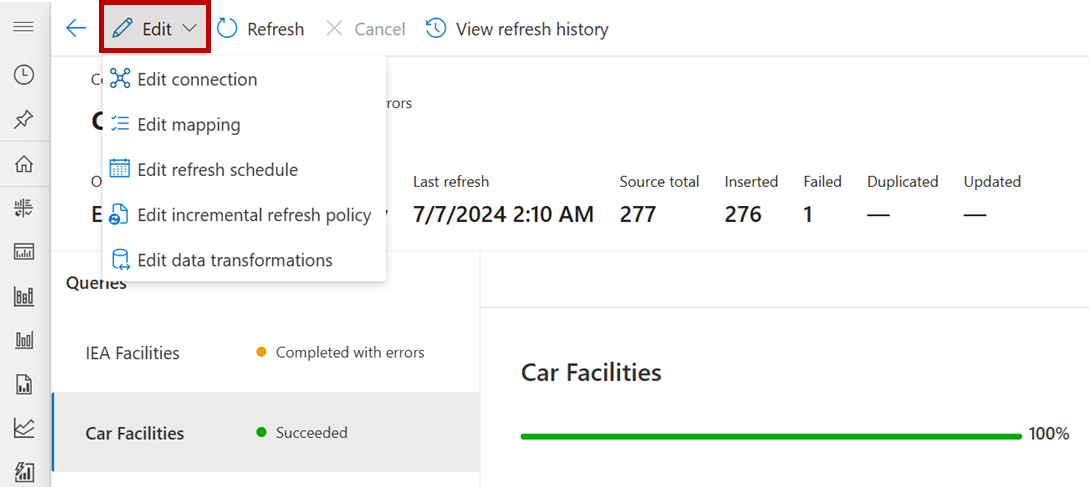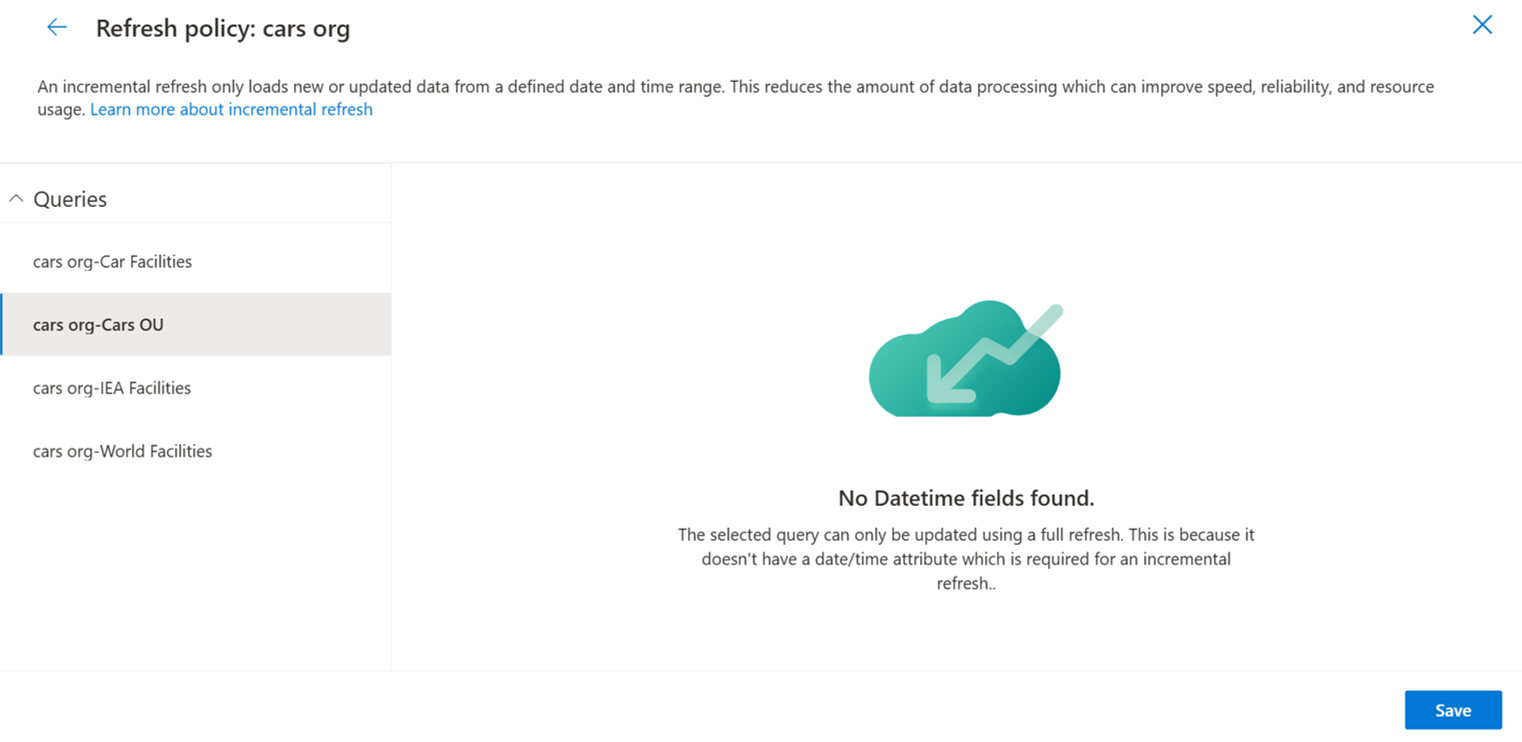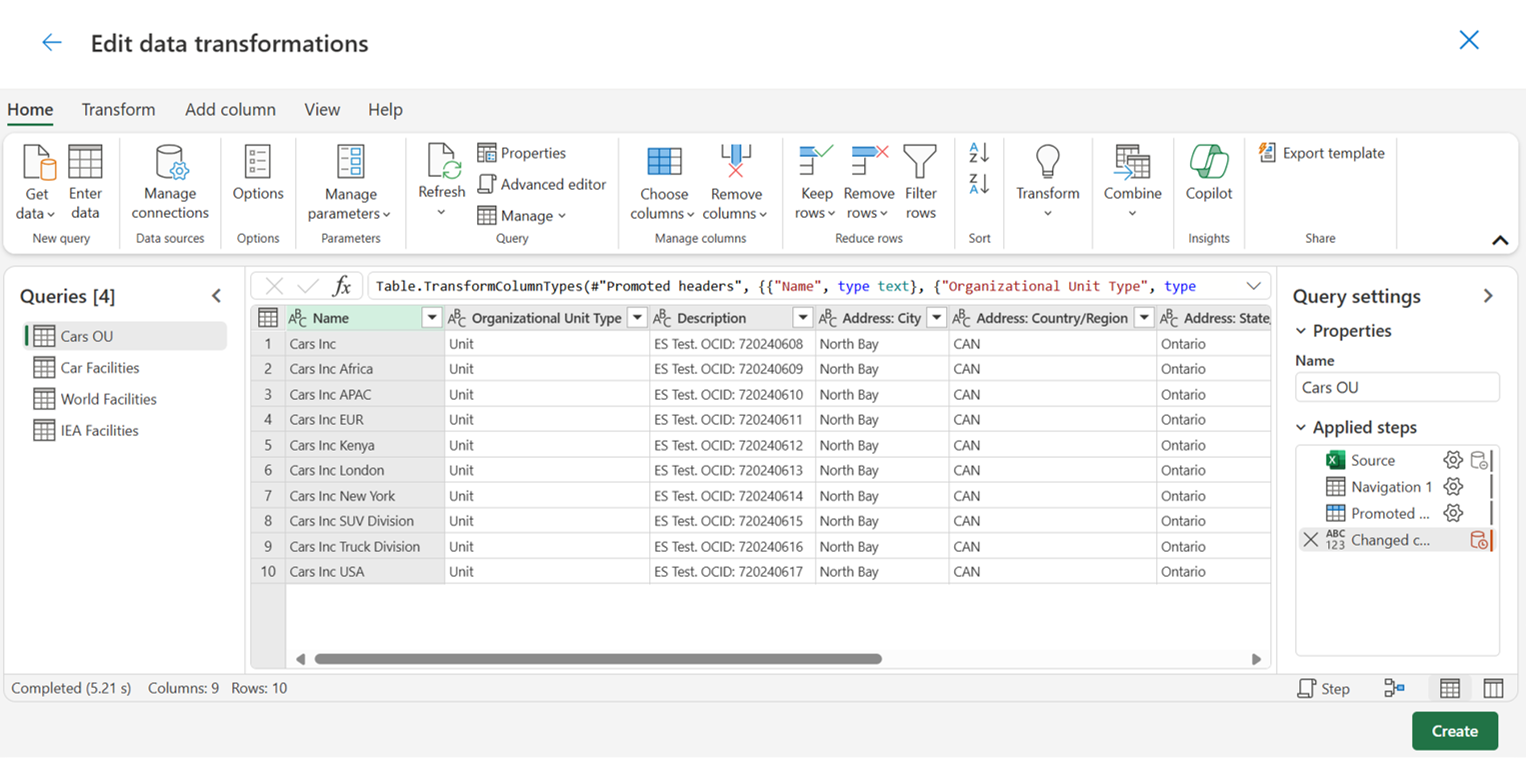Tietojen tuonnin muokkaaminen
Voit hallita ja muokata tietojen tuontia saumattomasti intuitiivisen Microsoft Sustainability Manager -käyttökokemuksen avulla.
Kun valitset tuonnin Tietojen tuonti -sivulta, näkyviin tulee Yhteys-sivu. Voit muokata tuontia valitsemalla valikosta Muokkaa.
Muistiinpano
Tässä näyttökuvassa näkyy Power Query -tuonnin avattava Muokkaa-luettelo. Muissa tuontityypeissä tämä avattava luettelo sisältää vain Muokkaa yhteyttä.
Tietojen tuontiyhteyden muokkaaminen
Yhteyden muokkaaminen:
Valitse vasemmassa siirtymisvalikossa Tietotuonnit.
Valitse sivulla tuonti Tietojen tuonti -sivulla.
Valitse Yhteys-sivun valikosta Muokkaa ja valitse sitten Muokkaa yhteyttä.
Muokkaa yhteyttä -ruudussa kenttiä tarpeen mukaan ja valitse sitten Tallenna.
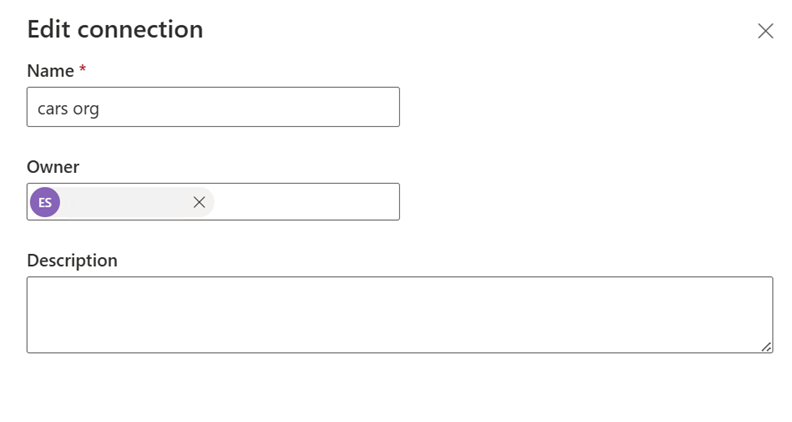
Tietojen tuonnin yhdistämisen muokkaaminen
Power Query -tuonnin yhdistämisen muokkaaminen:
Valitse vasemmassa siirtymisvalikossa Tietotuonnit.
Valitse sivulla tuonti Tietojen tuonti -sivulla.
Valitse Yhteys-sivun valikosta Muokkaa ja valitse sitten Muokkaa yhdistämistä.
Muokkaa yhdistämismäärityksiä tarpeen mukaan avattavassa Yhdistäminen-valikossa.
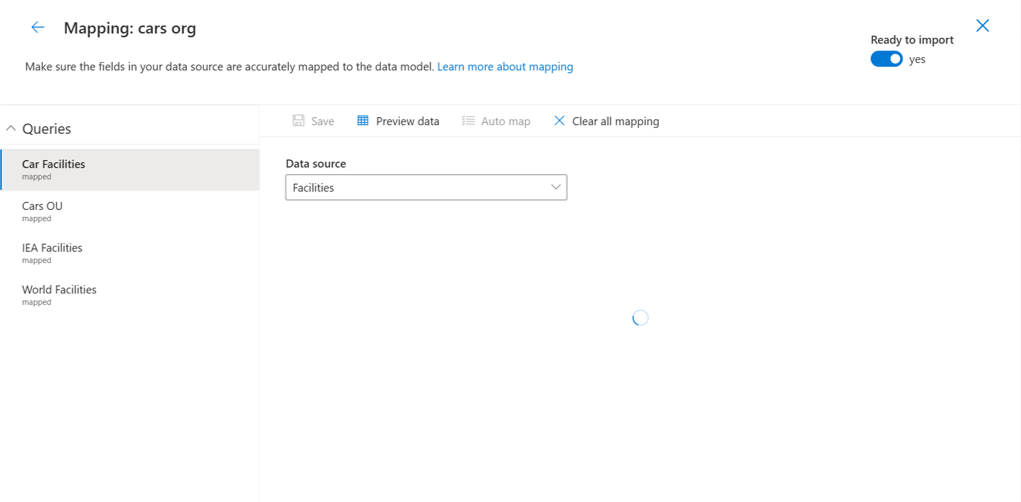
Muokkaa tietojen tuonnin päivityksen aikataulua
Muistiinpano
Tietojen tuonti alkaa sen jälkeen, kun muokkaat päivitysaikataulua ja päivität taustalla olevan tiedonkulun.
Voit muokata Power Query -tuonnin päivitysaikataulua seuraavasti:
Valitse vasemmassa siirtymisvalikossa Tietotuonnit.
Valitse sivulla tuonti Tietojen tuonti -sivulla.
Valitse Yhteys-sivun valikosta Muokkaa ja valitse sitten Muokkaa päivitysaikataulua.
Määritä Muokkaa päivitysaikataulua -ponnahdusikkunassa haluamasi painikkeet ja valitse sitten Tallenna.
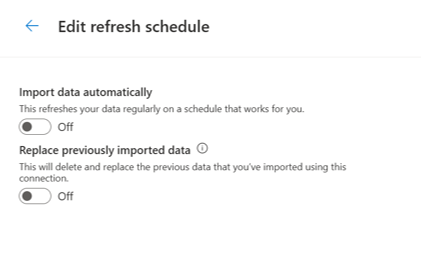
Muokkaa tietojen tuonnin asteittaista päivityskäytäntöä
Muistiinpano
Tietojen tuonti alkaa, kun olet muokannut tietojen tuonnin asteittaista päivityskäytäntöä taustalla olevan tietotyönkulun päivittämiseksi.
Power Query -tietojen tuonnin asteittaisen päivityskäytännön muokkaaminen:
Valitse vasemmassa siirtymisvalikossa Tietotuonnit.
Valitse sivulla tuonti Tietojen tuonti -sivulla.
Valitse Yhteys-sivun valikosta Muokkaa ja valitse sitten Muokkaa asteittaista päivityskäytäntöä.
Muokkaa Päivityskäytäntö -ponnahdusikkunassa haluamasi kentät ja valitse sitten Tallenna.
Muokkaa tietomuunnoksia
Muistiinpano
Tietojen tuonti alkaa sen jälkeen, kun muokkaat tietojen muutoksia ja päivität taustalla olevan tiedonkulun.
Voit muokata Power Query -tuonnin tietojen muutoksia seuraavasti:
Valitse vasemmassa siirtymisvalikossa Tietotuonnit.
Valitse sivulla tuonti Tietojen tuonti -sivulla.
Valitse Yhteys-sivun valikosta Muokkaa ja valitse sitten Muokkaa tietojen muutoksia.
Muokkaa tietojen muunnokset -ponnahdusikkunassa tietomuunnosta Power Query -editorin avulla ja valitse sitten Luo.
Vaihda tietojen tuonnin omistajaa
Omistajan muokkaaminen:
Valitse vasemmassa siirtymisvalikossa Tietotuonnit.
Valitse sivulla tuonti Tietojen tuonti -sivulla.
Valitse Yhteys-sivulla omistaja.
Muokkaa yhteyttä -ponnahdusikkunassa Omistaja-kenttiä tarpeen mukaan ja valitse sitten Tallenna.
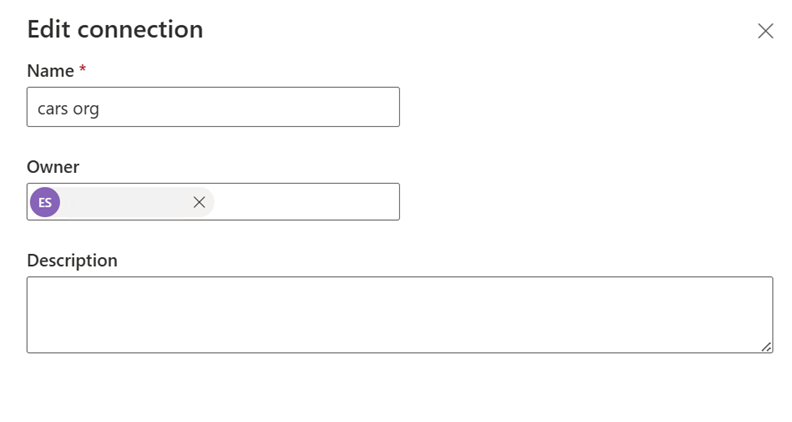
Päivitä tiedot
Tietojen päivittäminen:
- Valitse vasemmassa siirtymisvalikossa Tietotuonnit.
- Valitse sivulla tuonti Tietojen tuonti -sivulla.
- Valitse Yhteys-sivun valikosta Päivitä.
Tarkastele päivityshistoriaa
Tarkista päivityshistoria:
Valitse vasemmassa siirtymisvalikossa Tietotuonnit.
Valitse sivulla tuonti Tietojen tuonti -sivulla.
Valitse Yhteys-sivun valikosta Näytä päivityshistoria.
Sulje Historia valitsemalla Vahvista.
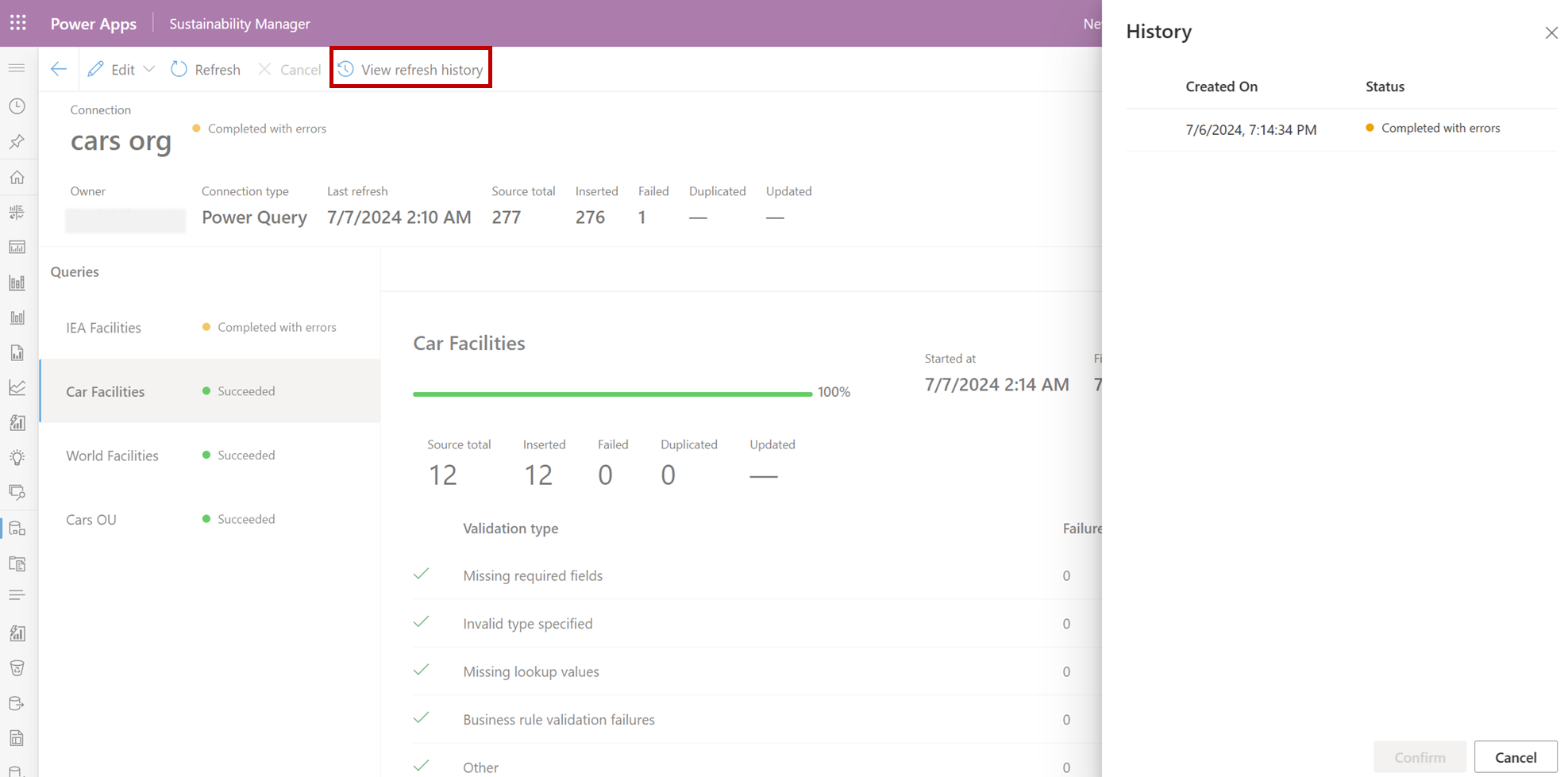
Sivun historia
| Päivä | Päivityksen kuvaus |
|---|---|
| 16. heinäkuuta 2024 | Luotu artikkeli, jossa näytetään, miten tietojen tuontia muokataan ilman ohjattua käyttökokemusta. |
Liittyvät tiedot
- Tietojen tuontivirheiden hallinta
- Tietojen tuonnin yleiskatsaus
- Huomioitavat asiat ja UKK
- Integraatio